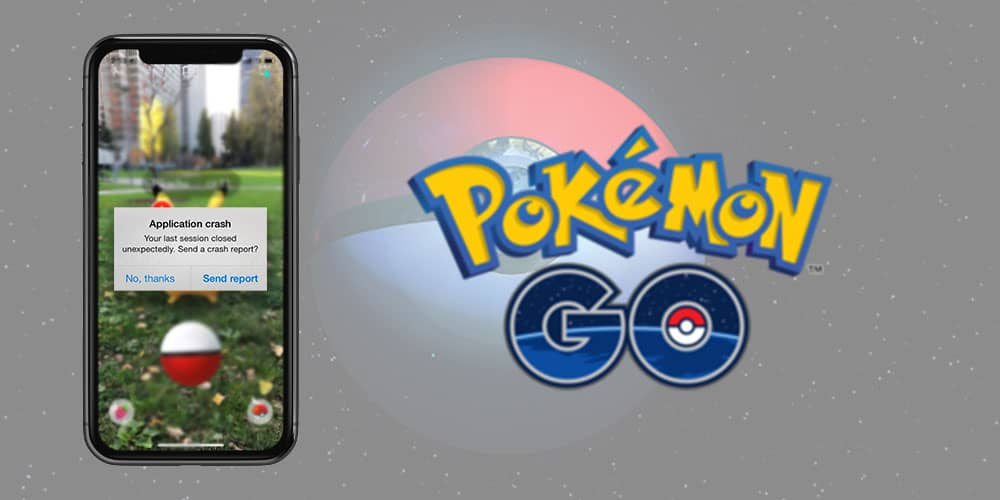Pokemon Go è un gioco popolare noto a tutti gli amanti del gioco. Milioni di persone in tutto il mondo ci giocano, ma a volte l’app ha difficoltà a causa di molti problemi tecnici, bug, blocchi, ecc. Recentemente, molti utenti di iPhone hanno segnalato ” Pokemon Go continua a bloccarsi ” dopo l’aggiornamento di iOS 16.
Sei nella stessa barca che ha affrontato Pokemon Go e continua a bloccarsi sull’errore di iPhone? Ti chiedi perché Pokemon Go continua a mandare in crash l’ iPhone ? Se la tua risposta è Sì, non preoccuparti molto. Come ti ho detto, molti utenti hanno riscontrato questo errore ed è diventata una situazione comune da sperimentare.
Tuttavia, se questo errore ti preoccupa molto, allora questo blog fa per te. Qui, ti mostrerò alcuni modi migliori per riparare Pokemon Go che continua a bloccarsi dopo l’aggiornamento di iOS 16.
Come risolvere Pokemon Go Continua a bloccarsi su iPhone: metodi efficaci
Ora è il momento di esaminare tutti i possibili metodi che ti aiuteranno a riparare Pokemon Go che si arresta in modo anomalo su iOS 15/16 . Ricorda, le soluzioni funzioneranno su tutti i modelli di iPhone, incluso iPhone 14/13/12.
Correzione 1: riavvia il tuo iPhone
Il riavvio è il primo passo per superare qualsiasi tipo di errore sull’iPhone. Quando riavvii il dispositivo, chiuderà tutte le app in esecuzione in background e rimuoverà eventuali problemi.
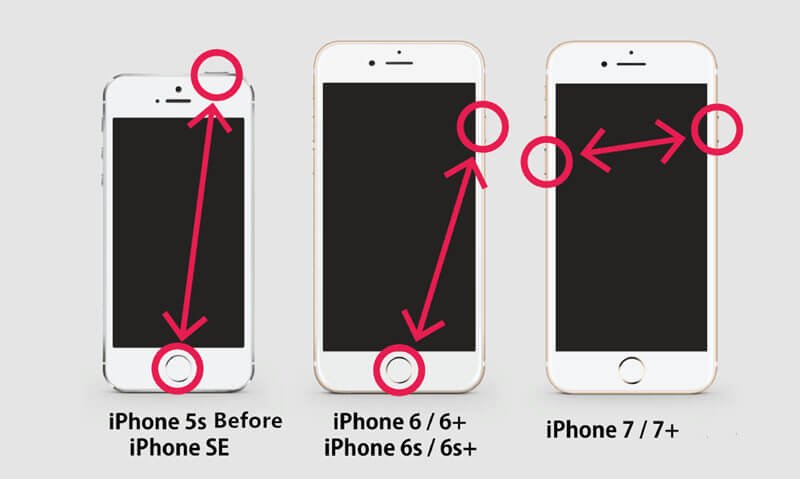
Su iPhone diversi modelli, sono disponibili diverse opzioni di riavvio:
Per riavviare iPhone 8/8 Plus, iPhone X e successivi : tieni premuti uno dopo l’altro i tasti Volume su e giù . Premi i tasti di accensione per alcuni secondi finché non viene visualizzato il logo dell’iPhone.
Riavvia iPhone7 e 7 plus: premi a lungo il tasto Sleep o Wake e il tasto Volume giù contemporaneamente. Fallo finché il logo dell’iPhone non viene visualizzato sullo schermo.
Riavvia iPhone 6s e precedenti: premi a lungo il tasto Sleep o Wake e il tasto Home contemporaneamente fino a visualizzare il logo iPhone.
Correzione 2: riprovare dopo un po’ di tempo
Se il problema persiste anche dopo il riavvio, chiudere l’app e aprirla di nuovo per evitare problemi di arresto anomalo.
Ecco come puoi farlo:
- Tocca il tasto Home ed esci dal gioco
- Quindi, avvia qualsiasi altra app e trascorri un po’ di tempo su quell’app
- Ora tocca due volte il tasto Home sullo schermo e apri la scheda multitasking
- Quindi, passa a Pokemon Go e fai clic su quello
Spero che il tuo problema sia scomparso ora e che tu possa giocare senza errori.
Correzione 3: Forza l’arresto di Pokemon Go
Se ancora non riesci a trovare la soluzione per l’arresto anomalo di Pokemon Go su iPhone, prova a forzare l’arresto dell’app Pokemon Go. Per gli iPhone che hanno una chiave home, toccala due volte per aprire la sezione delle schede recenti.
Per iPhone, che non hanno un tasto home, muovi leggermente il dito verso l’alto dall’alto verso il centro e vedrai le app recenti.
Ora, cerca Pokemon Go e sali per forzarlo a fermarlo. Quindi riapri Pokemon Go dopo un po ‘o riavvia il tuo iPhone e controlla se l’app funziona correttamente.
Correzione 4: cambia la regione del tuo dispositivo
Per impedire che Pokemon Go continui a bloccarsi sul tuo iPhone, cambia la regione del tuo iPhone.
Segui attentamente i passaggi seguenti:
- Innanzitutto, apri Impostazioni sul tuo iPhone
- Clicca sul tuo nome
- Scegli iTunes e App Store e fai clic su ID Apple
- Quindi, fai clic su Visualizza ID Apple e accedi se necessario
- Ora, fai clic su Paese o Regione
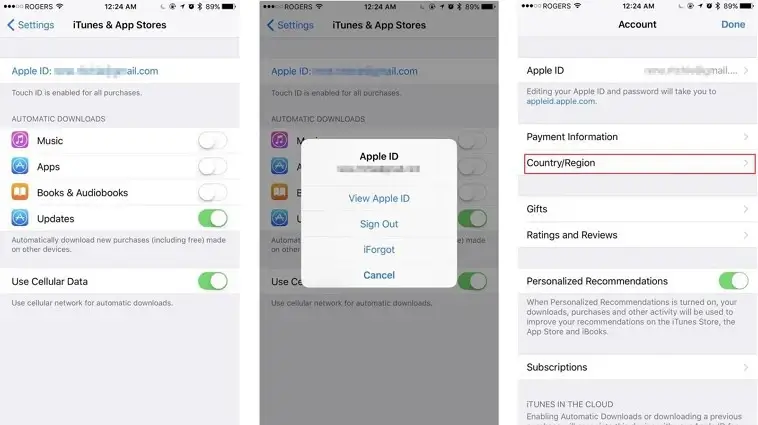
- Successivamente, cambia la posizione in qualsiasi altra
- Quindi, riavvia il tuo iPhone
- Successivamente, ripristina il Paese o la regione all’originale seguendo i passaggi precedenti.
spera che ciò aiuti a sbarazzarsi del problema facilmente.
Correzione 5: modifica Motion su iPhone
Per eseguire un gioco senza intoppi abbiamo bisogno di una grafica di fascia alta. Quindi , devi ridurre il movimento e la grafica se vedi che Pokemon Go continua a bloccarsi su iPhone .
Segui le istruzioni seguenti:
Per iOS 12 e versioni precedenti :
- Apri Impostazioni e tocca Generale
- Fare clic su Accessibilità e fare clic su Movimento
- Attiva/disattiva per ridurre l’opzione Movimento
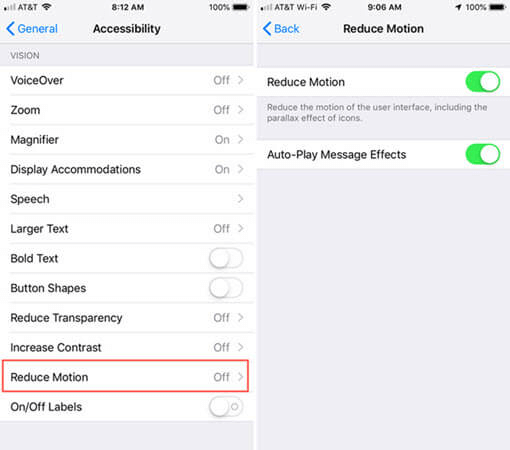
Per iOS 13 e così via :
- Apri Impostazioni e tocca Accessibilità
- Fare clic su Movimento
- Attiva/disattiva la riduzione del movimento
Correzione 6: cancella tutte le app in background
Un altro motivo per l’arresto anomalo di un’app potrebbe essere l’esecuzione di più app in background. Potrebbe ridurre le prestazioni del tuo dispositivo. Quando esegui più app sul tuo dispositivo, consuma più memoria. E allo stesso tempo riduce le prestazioni del dispositivo e potrebbe causare problemi di arresto anomalo delle app.
Utilizzando diverse app, non ci rendiamo conto che sono tutte in esecuzione anche in background. Pertanto, dovresti cancellare tutte le app inutilizzate dallo sfondo per risolvere il problema di arresto anomalo dell’app Pokemon Go.
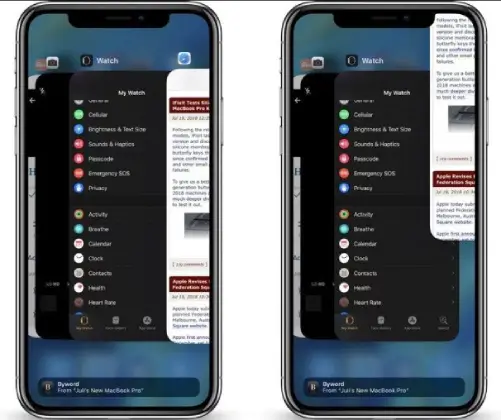
Correzione 7: aggiorna l’app Pokemon Go
L’utilizzo di una versione precedente dell’app Pokemon Go può anche essere il motivo dell’arresto anomalo dell’app. Nelle ultime versioni sono inclusi molti miglioramenti e altre funzionalità rispetto alla precedente, che potrebbero risolvere il problema del blocco continuo di Pokemon Go.
Ecco come aggiornare l’app:
- Per prima cosa, vai su App Store sul tuo iPhone
- Cerca Pokemon Go nell’elenco delle app
- Verifica se l’opzione Aggiorna è disponibile e fai clic su di essa.
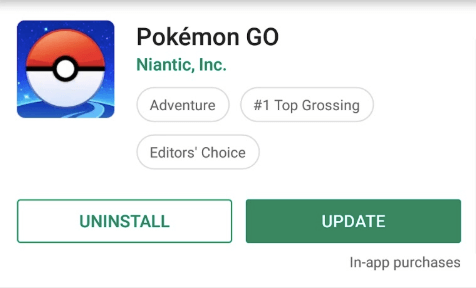
- Al termine, l’app si aggiornerà all’ultima versione
Correzione 8: aggiorna il tuo sistema operativo iPhone
Dovresti anche verificare se il problema dipende dal tuo dispositivo. Significa che ogni volta che il sistema operativo del tuo telefono non è in esecuzione nell’ultima versione, alcune app potrebbero non funzionare bene. In una situazione del genere, è necessario controllare e, se necessario, aggiornare il sistema operativo.
Ecco i passaggi da seguire:
- Innanzitutto, apri Impostazioni
- Quindi fare clic su Generale
- Quindi, fai clic su Aggiornamento software
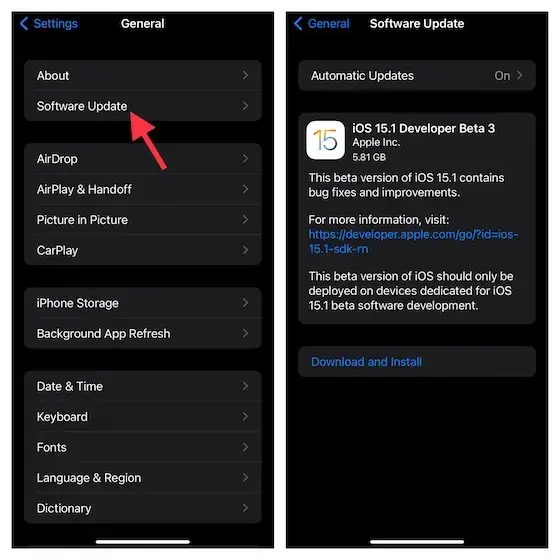
Se è disponibile un aggiornamento, il tuo dispositivo verrà presto eseguito con l’ultima versione e speriamo che anche l’app funzioni senza problemi senza mostrare errori.
Correzione 9: reinstallare l’app Pokemon Go
Se il problema ti preoccupa continuamente, dovresti provare a disinstallare e reinstallare l’app Pokemon Go. Questo è un modo efficace per riparare Pokemon Go che continua a mandare in crash l’iPhone.
Passaggi per disinstallare l’app:
- Cerca l’app nella schermata iniziale dell’iPhone e tienila premuta
- Ora, fai clic su Elimina
- Infine, fai clic su Rimuovi
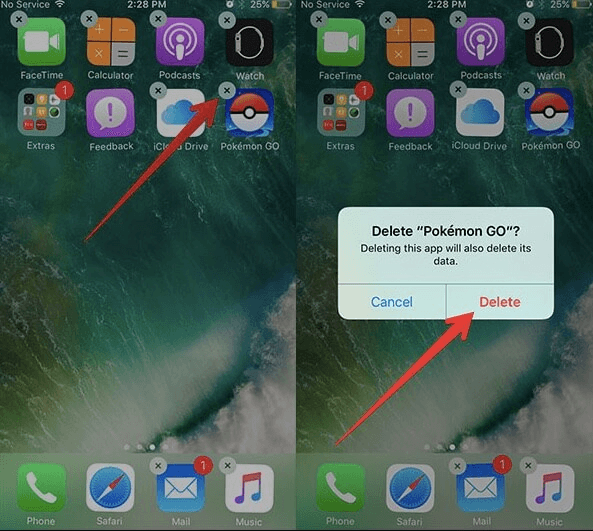
Segui i passaggi per reinstallare Pokemon Go:
- Vai all’App Store di Apple
- Cerca Pokemon Go e fai clic su Installa
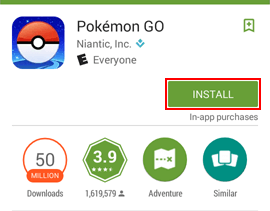
Correzione 10: ricollegare Internet
Assicurati che Pokemon Go funzioni senza problemi su Wi-Fi/Dati mobili. Per assicurarti che non ci siano problemi con la tua rete, cambia la tua connessione Internet in Wi-Fi o dati mobili o viceversa. Dopodiché, forza l’arresto del gioco, cambia rete e riprova.
Correzione 11: ripristinare le impostazioni di rete
In caso di problemi di rete sul tuo iPhone, Pokemon Go potrebbe continuare a bloccarsi. In tal caso, è necessario ripristinare le impostazioni di rete. Ricorda che tutti i tuoi dati verranno rimossi dopo aver ripristinato la rete come password Wi-Fi, dispositivi accoppiati Bluetooth, ecc.
Di seguito sono riportati i passaggi per ripristinare le impostazioni di rete:
- Per prima cosa, vai su Impostazioni
- Quindi, vai su Generale > fai clic su Ripristina > tocca Ripristina impostazioni di rete
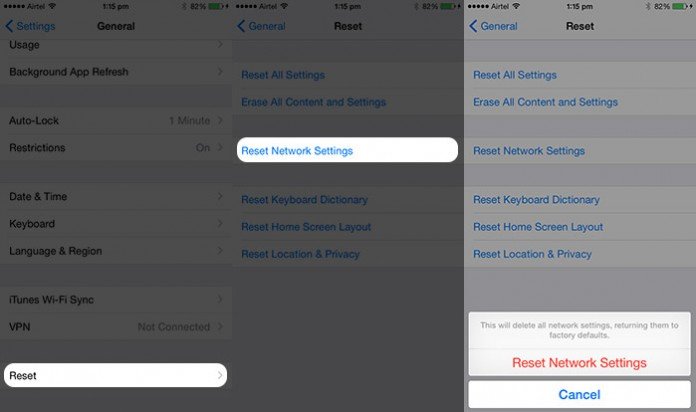
- Ora hai bisogno del tuo ID Apple e quindi il tuo dispositivo si riavvierà da solo.
Correzione 12: ripristino delle impostazioni di fabbrica dell’iPhone
Se il problema è correlato al tuo dispositivo, un ripristino delle impostazioni di fabbrica potrebbe aiutarti a risolvere questo problema. Ma ricorda, questo metodo cancellerà tutti i tuoi dati salvati sul dispositivo. Quindi, prima di procedere, esegui il backup di tutti i dati importanti dal telefono.
Segui i passaggi seguenti per ripristinare le impostazioni di fabbrica del tuo iPhone:
- Innanzitutto, vai su Impostazioni, quindi fai clic su Generali, quindi scorri verso il basso e fai clic sull’opzione Ripristina
- Ora seleziona Cancella tutto il contenuto e le impostazioni. Successivamente, inserisci il passcode e fai clic su Cancella per confermare l’azione.
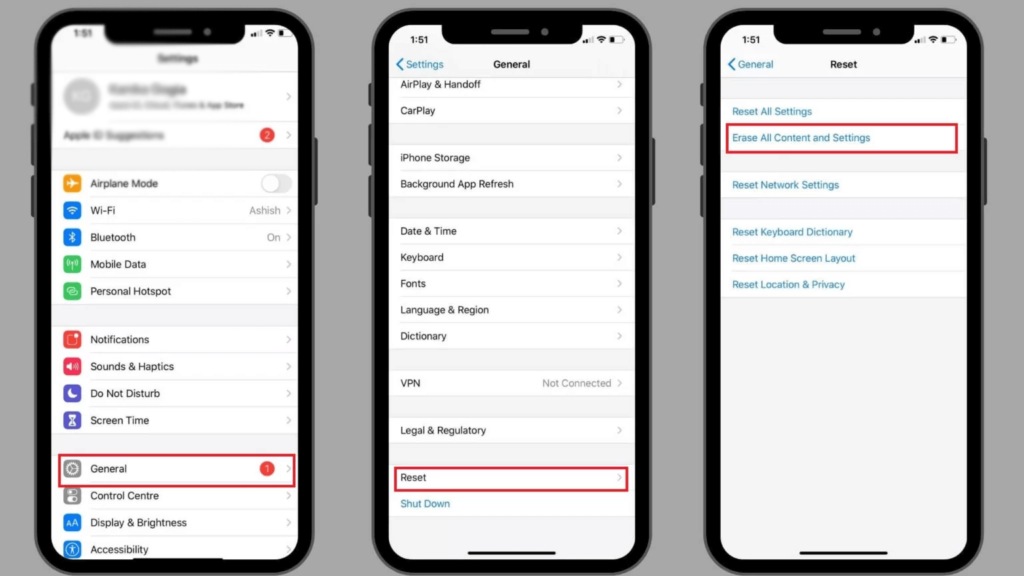
- Potrebbe essere necessario del tempo per liberare il dispositivo e quindi il dispositivo si riavvierà automaticamente.
Una volta terminato, apri l’app e usala per verificare se l’errore è stato risolto o meno.
Correzione 13: metti il tuo iPhone in modalità di ripristino
Mettere il tuo dispositivo in modalità di ripristino è anche il modo migliore per riparare Pokemon Go che continua a bloccarsi sul tuo iPhone. Ma ricorda, questo processo richiederà del tempo per risolvere il problema.
Per entrare in modalità di ripristino, segui le istruzioni:
- Innanzitutto, apri iTunes sul tuo PC o MacBook
- Ora collega il tuo iPhone al PC tramite il cavo USB originale
- È necessario premere le diverse combinazioni di tasti e possono variare da dispositivo a dispositivo
Per iPhone 8 e versioni successive, tieni premuti i tasti Volume su e Volume giù. Tieni premuto il tasto laterale finché non viene visualizzata la schermata di ripristino
Per iPhone 7/7 plus : premere a lungo il lato e il volume Giù i tasti insieme. Tieni premuto e rilascia quando vedi la schermata di ripristino.
Per iPhone 6s e precedenti : premi a lungo contemporaneamente i tasti Side e Home. Tienilo premuto finché non viene visualizzata la schermata di ripristino .
- Trova il logo del tuo dispositivo sul tuo PC
- Quando tocchi il logo, ci saranno 2 opzioni Ripristina o Aggiorna
- Basta toccare Ripristina
Correzione 14: segnala l’ errore
Quando non hai modo di uscirne, ti suggerisco di segnalare il problema allo sviluppatore dell’app tramite le impostazioni dell’app. Si spera che ti aiuti a risolvere il problema e che tu possa giocare ancora una volta.
Segui i passaggi seguenti:
- Avvia l’ app Pokemon Go e vai al menu principale
- Quindi, vai su Impostazioni e trova il Opzione FAQ per mettere in relazione il tuo problema.
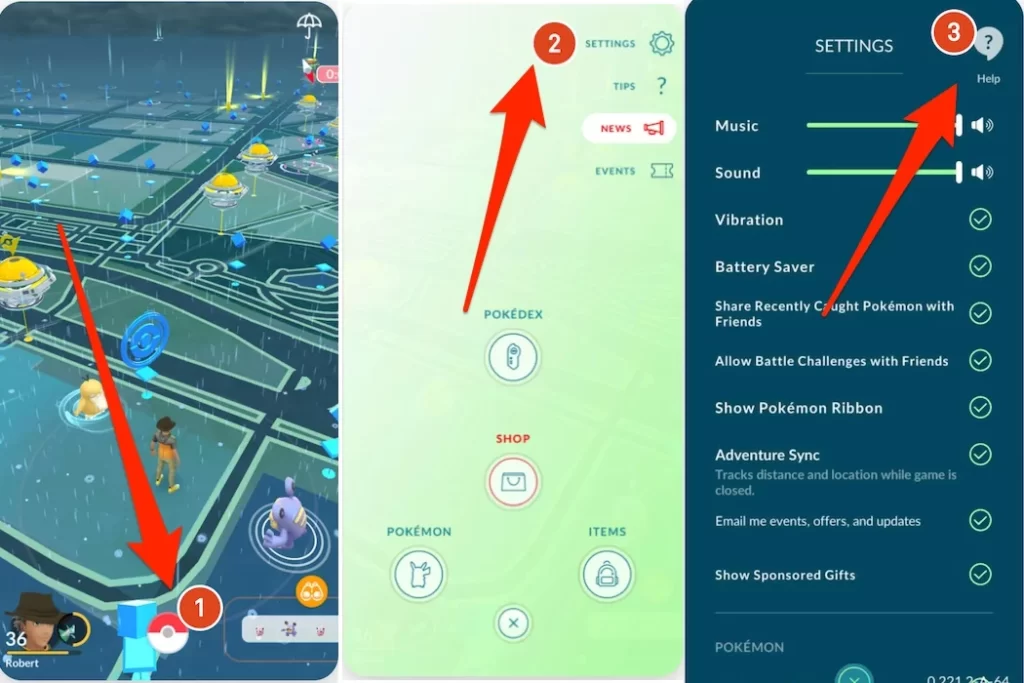
Correzione 15: Fix Pokemon Go continua a bloccarsi su iPhone con un clic (altamente consigliato)
Se stai ancora affrontando lo stesso problema e stai cercando soluzioni alternative, dovresti utilizzare lo strumento di riparazione sistema iOS. Questo strumento professionale e altamente avanzato mette in evidenza l’errore e lo risolve con un clic. Puoi utilizzare il software per riparare Pokemon Go che continua a bloccarsi su iPhone dopo l’aggiornamento di iOS 16. È stato sviluppato per gli utenti di iPhone/iPad per riparare tutti i tipi di problemi che si verificano a causa di problemi indesiderati.
Questo è un programma collaudato che risolve altri problemi come WhatsApp che continua a bloccarsi, Pokemon Go non è riuscito a rilevare la posizione, segnale Pokemon Go non trovato, Facebook si è fermato , Snapchat non si carica, Netflix non funziona, ecc. Supporta tutti i modelli di iPhone come iPhone 14/14 Pro/13/13 Pro/12/12 Pro/11/11 Pro/X/XR/XS/8/7/6 e le ultime versioni di iOS 16/15/14/13.
Pertanto, è ora di scaricare e installare questo strumento avanzato per riparare i Pokemon che continuano a bloccarsi sul tuo iPhone.
Riepilogo
Molte persone giocano a Pokemon Go ma riscontrare problemi di arresto anomalo su iPhone o Android è una cosa comune. Tuttavia, non c’è nulla di cui preoccuparsi poiché questo blog descrive completamente come riparare Pokemon Go che continua a bloccarsi su iPhone. E spero che chi sperimenta un tale errore se ne liberi dopo aver seguito le soluzioni.
Per soluzioni avanzate, si consiglia di utilizzare lo strumento di riparazione sistema iOS. Questo è un modo popolare per risolvere qualsiasi tipo di problema o errore su un iPhone senza perdita di dati.
Inoltre, se hai suggerimenti o domande, ti preghiamo di lasciarli nella sezione commenti qui sotto.
Sophia Louis is a professional blogger and SEO expert. Loves to write blogs & articles related to Android & iOS Phones. She is the founder of it.android-ios-data-recovery.com and always looks forward to solve issues related to Android & iOS devices